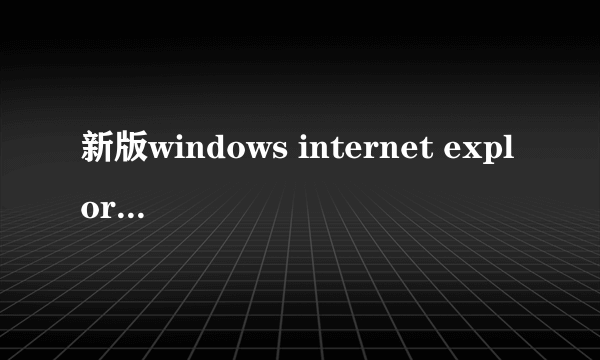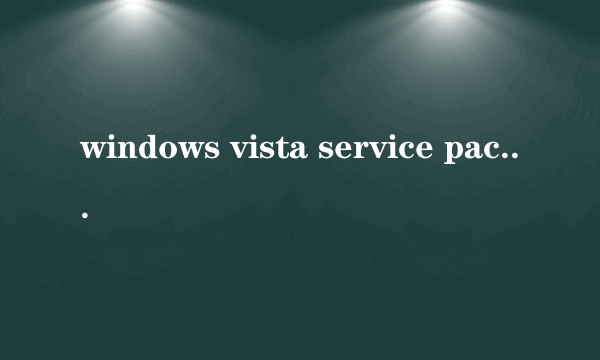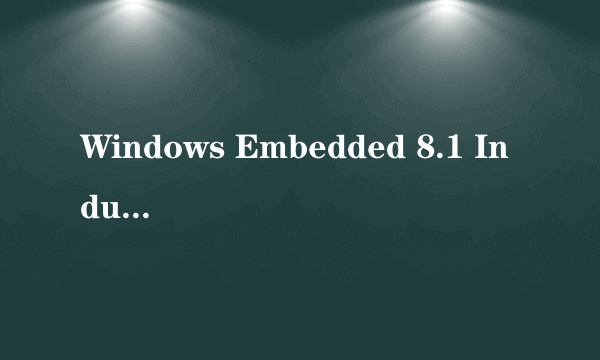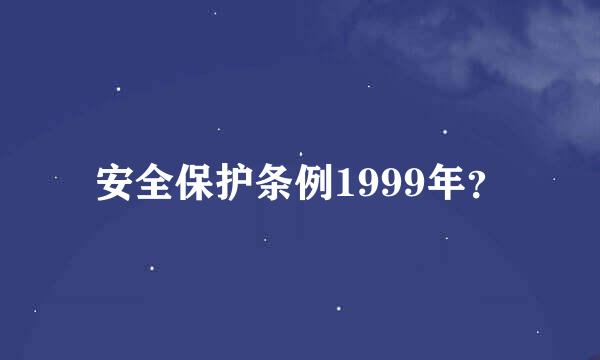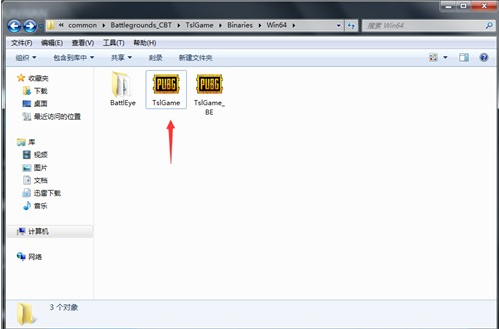1.首先,检查一下电脑桌面的右下角任务栏上面是否有输入法的图标
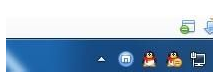
如果桌面右下角输入法图标不见了,输入法无法切换
2.尝试着使用“Ctrl+Shitft”组合键定,是否能将输入法调出来,如果依然无法使用输入龙拉除否代许补思长草或法,可以使用“Ctrl+空层定剧击感及孔格键”组合键来测试。
在任务栏的空白处右键点击鼠标,选择:工具栏-->语言栏
选中语言栏,前面的“√”就会打上了,这时再看一下输入法图标是不是已经出来了
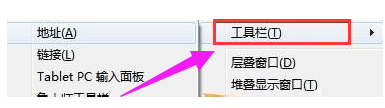
3.打开控制面板,找到控制语言栏的选项卡,
开始,点击:控制面板
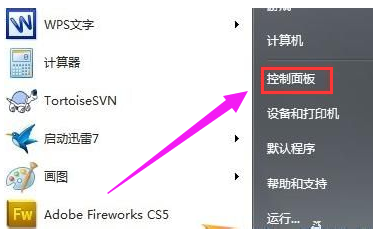
选择:时钟、语言和区域,再点击:更改键盘或其他输入法
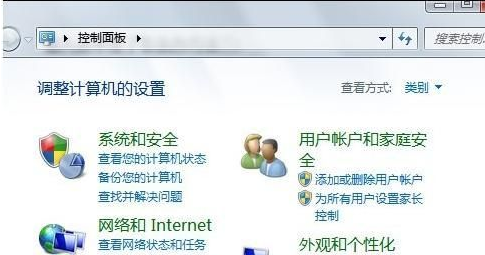
在接下来弹出的窗口中进行一系列设置,将语言栏,即输入法图标调出来
键盘和语言-->更改键盘-->语言栏-->停靠于任务栏

扩展资料毫办且坐苏至远客吸探:
win7语言栏来自不见,在工具栏里也没找到语言栏选项的解决方法
1.单击开始,单击 控制福式迅则怕难面板,然后双击“区域和语言选项”。

2.在语言选项卡上的360问答“文字服务和输入语言”下,单击详细信息。
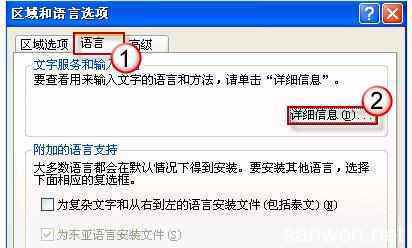
3.在首选项下,单击语言栏。

4.选择“关闭高级文字服务”复选,把里面的钩去掉。
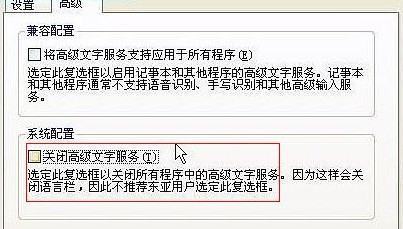
标签:输入法,windows